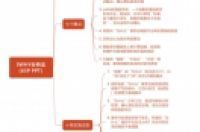今天的excel技巧,是兰色在实际工作中遇到的一些实战操作。毫不夸张的说,你用半小时或更多时间完成的工作,学会以下技巧,只需要几秒种即可完成。
1 、两列项目核对
两个表的数据需要核对出哪些是相同的,当数据很多时如果手工一个个的勾需要很长时间,其实只需要一个小小的公式即刻搞定。
=COUNTIF(D:D,A2)
注:值为1的为重复项。
2 、查找重复值
面对一个有几万行客户信息表,如果想一下找到重复的行,手工估计一天也找不出来,这时你只需要:
选取列 - 开始 - 条件格式 - 突出显示单元格规则 - 重复值
曾经客服部一个同事让我去帮一个忙,原来领导让她把客户消费记录中重复的行删除掉,一个客户只保护一行。她说删除了几个小时还没删除完成。其实这个工作也只需要几秒即可完成。
4、转换万元显示
略,详见昨天微信
5 截取括号内字符
如下图所示,需要把括号里的内容提取出来。看上去只有手工编辑。其实有多种方法批量处理,最快的就是替换。
查找 *( ,替换为空,查找)* ,替换为空
6 保存excel中的图片
在excel表中有很多插入的图片,如果需要每个图片都另存为一个文件。你是在用截图软件一个个截吗?其实有一个非常简单的方法。
文件 - 另存为 - 网页格式,图片就会自动另存为图片文件
7、删除excel中的图片
从网页上复制表格时,常常会把网页上的一些小图形图片也粘贴进来,有时会达上千个,这时如果你一个一个的删除,一上午也删除不完。这时只需一下就能清除干净。
ctrl+g打开定位窗口 - 定位条件 - 对象 ,就可以选取所有图形图片,然后按delete键删除。
8 、转换数值格式
从其他软件或网上导入到excel中的数字,很多情况下是无法计算的文本型数字。很多人的做法是先把格式修改为数值类型,然后逐个双击单元格。这个方法是很笨的。应该这么做:
双击第一个单元格,当左上角出现绿三角时,选取所有数字区域,打开绿三角并点击“转换为数值”即可。
9、制作PPT数据分析板
公司每个月都要制作本月销售分析PPT报告,这时需要做的工作就是把在excel中制作好的数据表格和图表粘贴到PPT中,然后再编辑排版,很费时间。其实这些工作都是多余的。只要你在第一次进行如下操作,以后只需要打开PPT模板,excel表格中的数据会自动更新到PPT中。
粘贴 - 选择性粘贴 - 粘贴链接
书也买了一大堆,没心思看。教程也下载了好多,越看越迷糊。excel到底该怎么学?其实,通过视频学习才是最好的学习途径,点左下角"阅读原文" 查看兰色幻想+小妖录制的超全的290集excel视频教程。